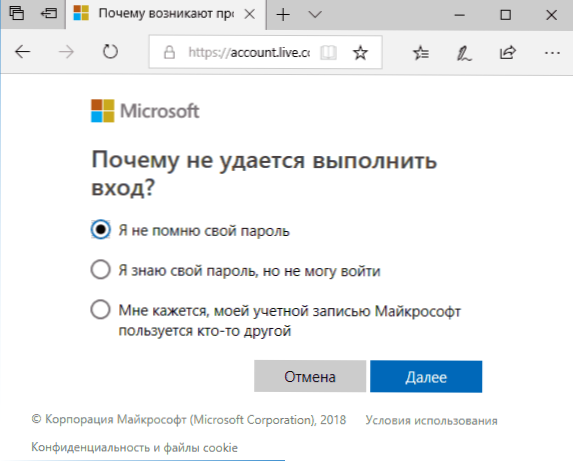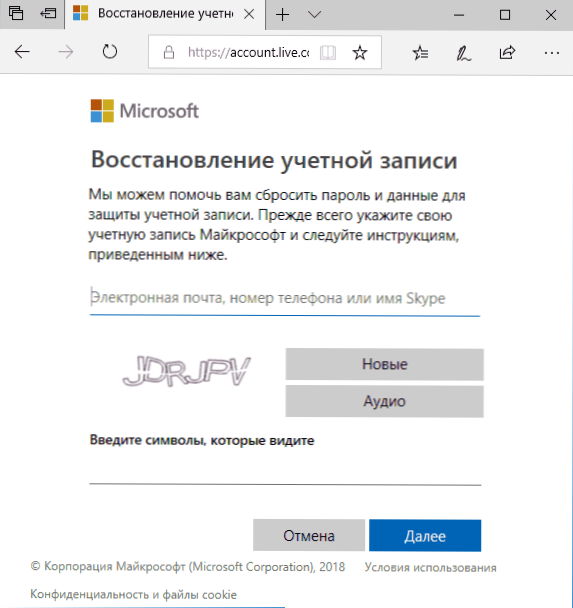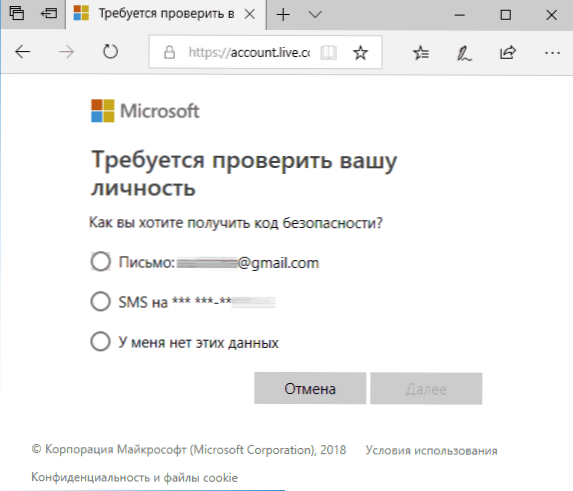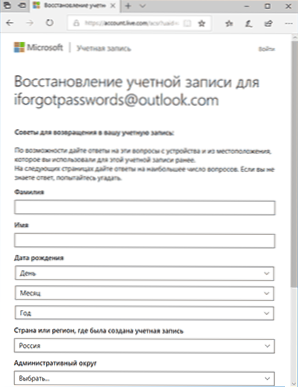Ako ste zaboravili zaporku za Microsoft račun na telefonu, u sustavu Windows 10 ili na drugom uređaju (primjerice, XBOX), relativno je lako vratiti (resetirati) i nastaviti upotrebljavati uređaj s starim računom.
Ako ste zaboravili zaporku za Microsoft račun na telefonu, u sustavu Windows 10 ili na drugom uređaju (primjerice, XBOX), relativno je lako vratiti (resetirati) i nastaviti upotrebljavati uređaj s starim računom.
Ovaj će vam vodič detaljno oporaviti Microsoftovu lozinku na telefonu ili računalu, što zahtijeva neke nijanse koje bi mogle biti korisne tijekom oporavka.
Standardna metoda za oporavak lozinki tvrtke Microsoft
Ako ste zaboravili zaporku svog Microsoft računa (nije bitno na kojem se uređaju - Nokia, računalo ili prijenosno računalo sa sustavom Windows 10 ili nešto drugo) pod uvjetom da je ovaj uređaj povezan s internetom, najopsežniji način za oporavak / ponovno postavljanje lozinke bit će sljedeće.
- Na bilo kojem drugom uređaju (npr. Ako je zaboravljena lozinka na telefonu, ali imate neblokirano računalo, možete to učiniti na njemu) idite na službenu web stranicu https://account.live.com/password/reset
- Odaberite razlog za koji ćete oporaviti zaporku, na primjer, "Ne sjećam se zaporke" i kliknite "Dalje".
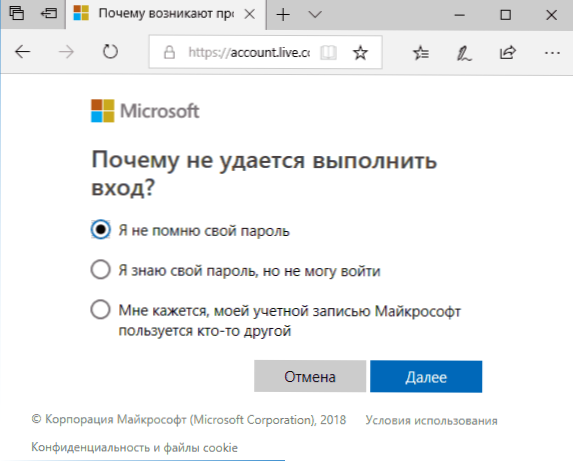
- Unesite svoj telefonski broj ili adresu e-pošte povezanu s vašim Microsoft računom (tj. E-pošta, koja je vaš Microsoft račun).
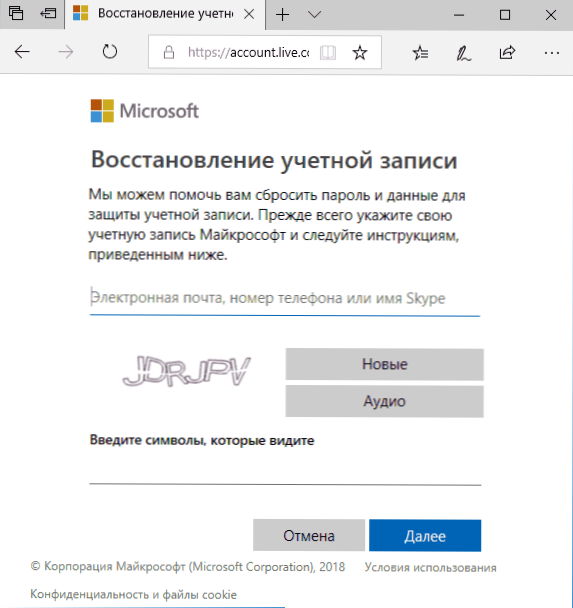
- Odaberite način dobivanja sigurnosnog koda (putem SMS-a ili e-adrese). Postoji svibanj biti takav nijanse: ne možete čitati SMS s kodom, jer je telefon zaključan (ako je lozinka zaboravljena na njemu). Ali: obično ništa ne sprječava privremeno preuređivanje SIM kartice u nekom drugom telefonu kako bi se dobio kod. Ako ne možete dobiti kôd poštom ili SMS-om, pogledajte 7. korak.
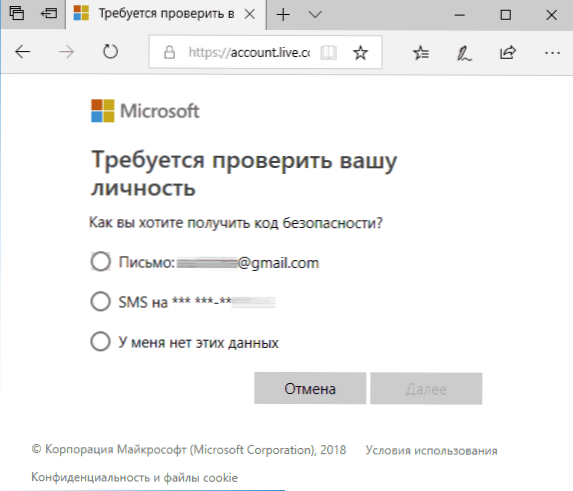
- Unesite kontrolni kôd.
- Postavite novu zaporku računa. Ako ste postigli ovaj korak, lozinka je obnovljena i naredni koraci nisu potrebni.
- Ako u 4. koraku ne možete navesti ni telefonski broj ni e-adresu povezanu s vašim Microsoft računom, odaberite "Nemam te podatke" i unesite bilo koju drugu E-poštu kojoj imate pristup. Zatim unesite kontrolni kôd koji će doći na ovu adresu e-pošte.
- Zatim ćete morati popuniti obrazac u kojem ćete morati pružiti što više informacija o sebi, što će omogućiti službi za podršku da vas identificira kao vlasnika računa.
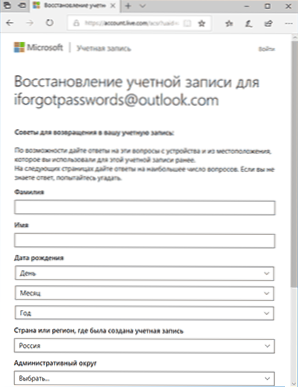
- Nakon popunjavanja, morat ćete pričekati (rezultat će doći do adrese e-pošte iz 7. koraka), kada će se podaci provjeriti: možete vratiti pristup svojem računu ili odbiti.
Nakon što promijenite zaporku za svoj Microsoft račun, to će se promijeniti na svim ostalim uređajima s istim računom koji su povezani s internetom. Na primjer, mijenjanje lozinke na računalu možete ići s njim na telefonu.
Ako morate resetirati zaporku vašeg Microsoft računa na računalu ili prijenosnom računalu sa sustavom Windows 10, svi se isti koraci mogu obaviti na zaključanom zaslonu jednostavno klikom na "Ne sjećam se zaporke" ispod polja za zaporku na zaključanom zaslonu i idem na stranicu za oporavak zaporke.

Ako nijedna od metoda za oporavak zaporke ne pomaže, vjerojatno ćete trajno izgubiti pristup svojem Microsoft računu. Međutim, pristup uređaju može se vratiti i prijaviti na drugi račun.
Dobivanje pristupa računalu ili telefonu s zaboravljenom lozinkom Microsoft računa
Ako ste zaboravili lozinku Microsoft računa na telefonu i ne možete ga vratiti, samo možete resetirati telefon na tvorničke postavke i izraditi novi račun. Vraćanje različitih telefona na tvorničke postavke se vrši drugačije (može se naći na internetu), no za Nokia Lumia način (ovo će biti izbrisani svi podaci iz telefona):
- Isključite telefon potpuno (dugo držite gumb napajanja).
- Pritisnite i držite gumbe za napajanje i glasnoću prema dolje dok se na zaslonu ne pojavi uskličnik.
- Kako biste, pritisnite tipke: Pojačavanje glasnoće, Smanjivanje glasnoće, gumb za uključivanje / isključivanje, smanjivanje glasnoće za resetiranje.
Sa sustavom Windows 10 lakše je i podaci s računala neće nestati nigdje:
- U uputama "Kako resetirati lozinku za sustav Windows 10" koristite metodu "Promijeni lozinku s ugrađenim administratorskim računom" sve dok se naredba ne pokrene na zaključanom zaslonu.
- Pomoću pokretne naredbene linije stvorite novog korisnika (pogledajte Kako stvoriti korisnika sustava Windows 10) i postaviti ga kao administrator (opisan je u istoj uputi).
- Prijavite se pod novim računom. Možete pronaći korisničke podatke (dokumente, fotografije i videozapise, datoteke s radne površine) s zaboravljenim Microsoft računom C: \ Korisnici \ Old_userName.
To je sve. Uzmite lozinke ozbiljnije, ne zaboravite ih i zapišite ih ako je to nešto stvarno važno.